Word怎么查看字数呢?
发布时间:2021年07月09日 14:20
Word被广泛的应用于我们日常的工作和学习中,其中尤其是写论文的时候我们需要时时查看Word字数,因此Word查看字数也是非常重要的一环,那么Word怎么查看字数呢?可能不少小伙伴觉得这个问题好简单呀,但还是有一些新手朋友不了解,下面跟着小编一起了解下。
1、打开文档,如下,如需要查看下面文章的字数;
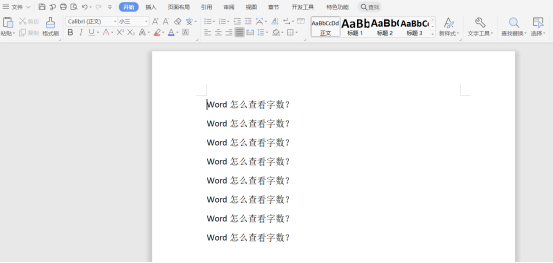
2、点击文档中菜单栏上的“审阅”----”字数统计“,即会弹出”字数统计“窗口,这时我们看到的是整篇文章的很多信息,如页数、段落数、字数等等。
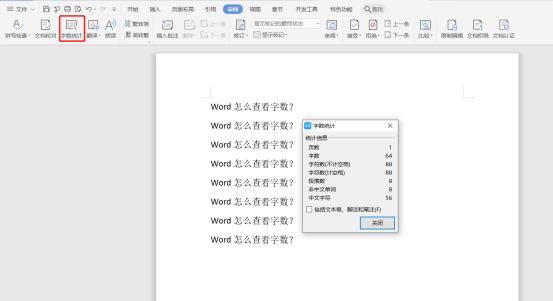
3、还有一个最快捷文档的看整篇看字数的方法,如下图,在文档的左下方,我们可以直接看到文档的字数和页数。
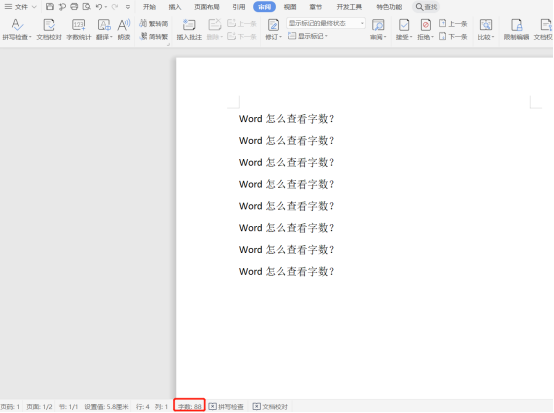
4、查看某一段落的字数
跟看整篇文章的字数一样,我们在文档中选中某一段落,再点击文档中菜单栏的“审阅”---“字数统计”,即可弹出“字数统计”窗口,我们即可看到段落的字数,如下图:
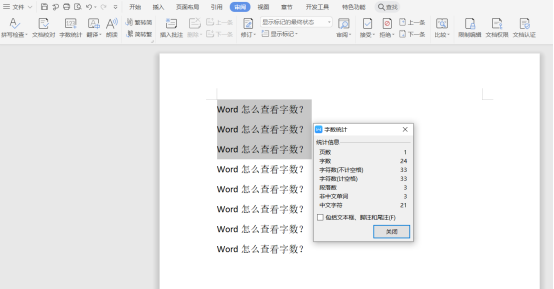
跟快捷看整篇文档的字数一样,我们也可以在文档的左下方,轻松的看到我们的段落的字数,如下图,选中段落,左下方即会显示字数。

以上就是小编为大家整理的关于Word查看字数的详细步骤,小编个人认为,相对于其他例如插入表格甚至是插入公式的操作,查看字数算是比较简单的操作了,本文算是小编为新手朋友们的一个科普吧!希望能够帮助到有需要的朋友。
本篇文章使用以下硬件型号:联想小新Air15;系统版本:win10;软件版本:WPS2019



